Även för professionella redigeringsprogram är det oundvikligt att uppleva fel. Detta är fallet när Adobo Premiere Pro kan inte spela upp video, eftersom många användare har rapporterat samma situation. Det fördröjer inte bara när du redigerar och förhandsgranskar videon, utan uppspelningen är också problematisk i videoredigeraren. Lyckligtvis kan vissa lösningar hjälpa dig att lösa problemet. Du behöver bara lära dig hur du kan skilja problemet och använda stegen i den här artikeln. Låt oss gå in i det.
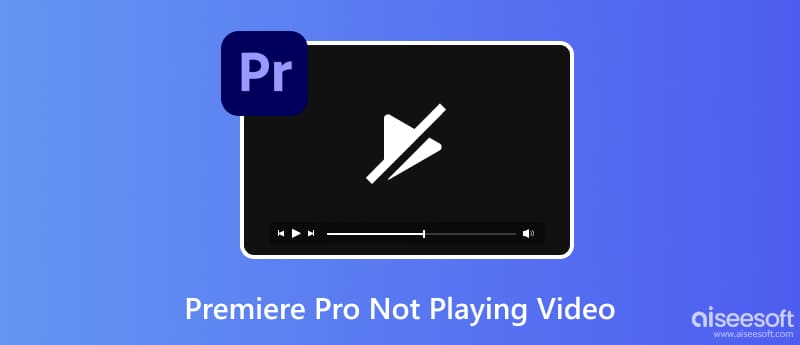
Inte bara har videoredigeraren problem, utan en skadad video kan också orsaka ett feluppspelning. Med Aiseesoft Video Reparation, kan du omedelbart fixa och spela upp den skadade filen smidigt. Verktyget använder avancerad teknik för att imitera kvalitet, upplösning, bildhastighet och andra element från en exempelvideo. Sedan kommer det att implementera det på det skadade mediet för att snabbt åtgärda problemen. Det bästa är den 100 % höga framgångsfrekvensen med bara några få klick och justeringar av videon.

Nedladdningar
100 % säker. Inga annonser.
100 % säker. Inga annonser.
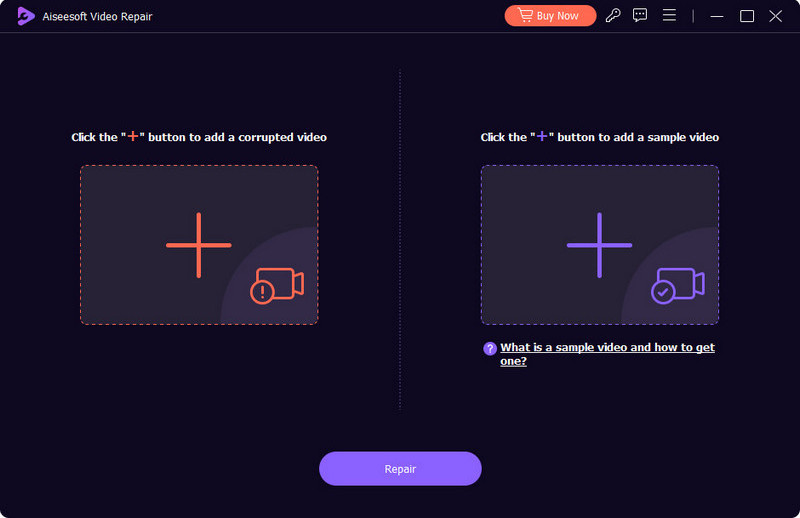
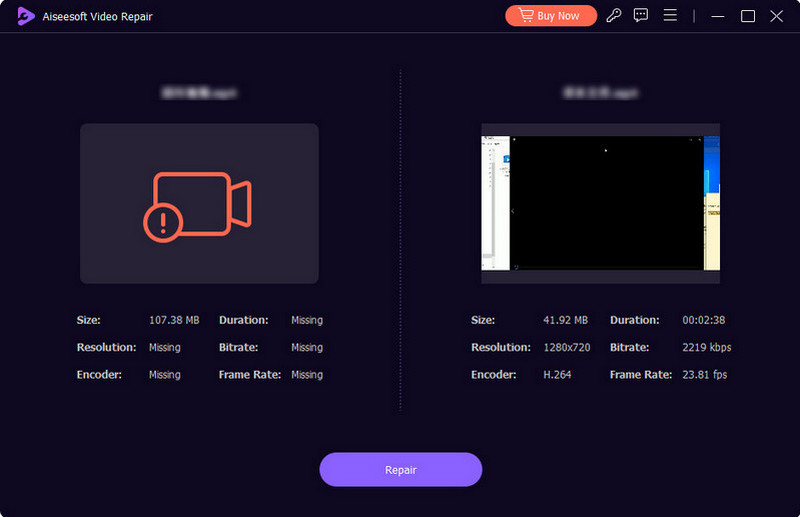
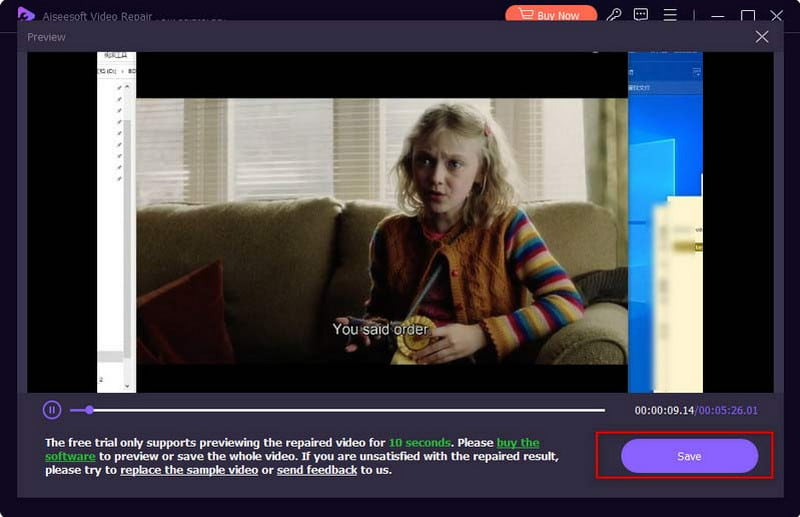
Ibland spelar Adobe Premiere Pro inte upp en video på grund av de anpassade inställningarna. Så det är bäst att återställa hela programvaran för att bli av med ett eventuellt problem som stör uppspelningen. Här är vad du behöver göra:

En annan enkel och standard felsökning att prova är att starta om din enhet. Det är en fungerande metod som kan hjälpa till att lösa problemen i videoredigeraren. Enheten kommer sannolikt att uppdatera alla program som upplever fel. Dessutom kan det lösa Premiere Pro-exporterad video som inte spelas på Mac eller Windows. Se bara till att spara alla projekt innan du använder den här metoden för att förhindra att du förlorar dina arbetsframsteg.
Att använda en annan videoredigerare eller en spelare är ett viktigt sätt att fixa Premiere Pro. Det låter dig inte bara se problemet med programvaran, utan också om videon har brister. Om möjligt, använd standardmediaspelaren på din dator eller använd vanliga som VLC Media Player. När det gäller alternativredigeraren är Sony Vegas ett bra val om du vill lära dig mer om hur den skiljer sig från Premiere. Nedan följer några tips som kan hjälpa.
Adobe Premiere Pro gör det lätt att bli överväldigad av filer. Detta beror på mediacachen som hjälper till med verktygets prestanda. Efter att ha samlats kan mediacachen förvandlas till ett hinder för en smidig uppspelning. Låt oss se hur du fixar Premiere när den inte kommer att spela upp en video rensa cacheminnet på Mac och Windows:
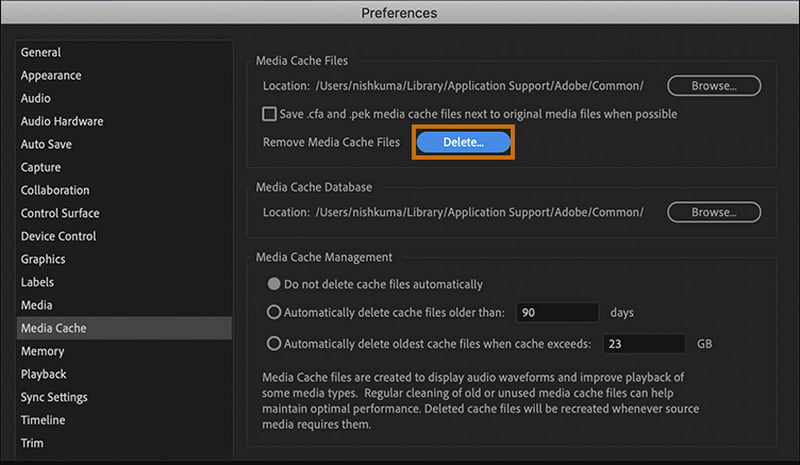
Adobes ljudmaskinvaruinställningar kan störa videouppspelningen på Premiere Pro. Du kan stänga av den med dessa steg:
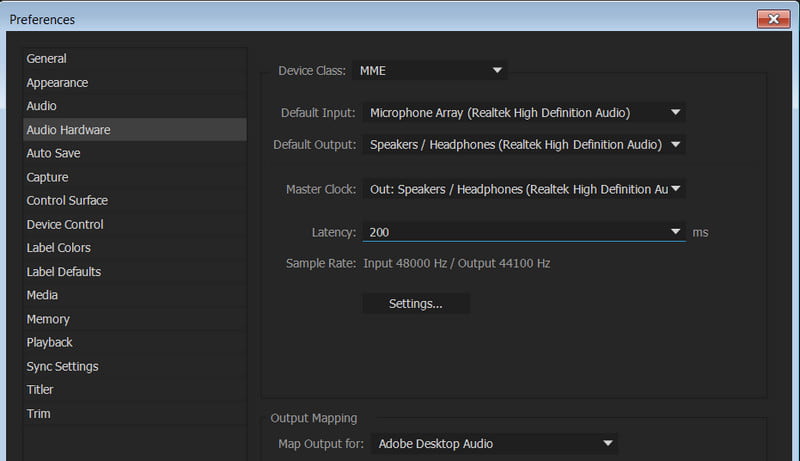
Uppdatering av grafikkortsdrivrutinen kan ta bort alla buggar från den föråldrade versionen. Det hjälper till att fixa Adobe Premiere Pro-video som inte spelas på Windows eller Mac. Men sedan du uppdaterade din enhets operativsystemversion måste du fråga korttillverkarens webbsida och se om någon uppdatering är tillgänglig. Följ instruktionerna på skärmen för att få det gjort.
Hur fixar jag uppspelningen på svart skärm i Premiere Pro?
Den bästa lösningen är att stänga av GPU-accelerationen på programvaran. Gå till Arkiv-menyn och välj alternativet Projektinställningar. Öppna General och inaktivera Mercury Playback Engine GPU Acceleration.
Varför kan jag inte höra något i Premiere?
Kontrollera om det finns inaktiverade ljudspår. Det kan också åtgärdas genom att ställa in ljudenheten till standardinställningar. Se också till att alla ljudvolymer inte är avstängda och på standardvolymnivåer.
Varför visas inte min video på Premiere Pro-tidslinjen?
När programvaran inte är ren från mediacachen och inte uppdateras till den senaste programversionen kan du få problem med att spela upp videor. Använd metoderna i den här artikeln och kontrollera vad som orsakar felen.
Vilket är det bästa sättet att förbättra Premiere Pros prestanda?
Du kan förbättra videoredigerarens prestanda genom att sänka uppspelningslösningen, spara mer RAM och stänga av mediaspåren när de inte används. Du kan använda proxyservrar när du redigerar och matchar sekvens- och klippinställningarna för att ta bort fel.
Slutsats
När Premiere Pro spelar inte upp en video, finns det en stor risk för problem med programvaran, enheten eller inställningarna. Metoderna som nämns i det här inlägget hjälper dig att hitta problemen och hur du snabbt kan åtgärda dem. När det kommer till skadad video, prova Aiseesoft Video Repair och upptäck ett enkelt sätt att återställa originalkvaliteten! Ladda ner den kostnadsfria testversionen på Mac och Windows.

Reparera dina trasiga eller skadade videofiler på några sekunder med bästa kvalitet.
100 % säker. Inga annonser.
100 % säker. Inga annonser.